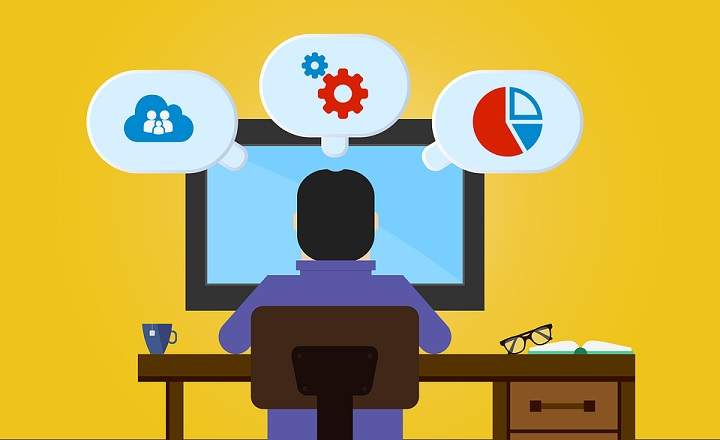Šonedēļ šķiroju savu dziesmu repertuāru. Gandrīz visas dziesmas ir MP3, WAV vai WMA formātā un ir diezgan vecas dziesmas. Viņa laikā es tos neuzturēju pareizi, un dažiem ir tikai vārds un maz kas cits.
Mans nolūks ir pievienojiet katram no tiem atbilstošos datus, piemēram, izpildītāja vārdu, albuma nosaukumu un tādas detaļas. Tādējādi, atverot to mobilā tālruņa atskaņotājā, MP3 atskaņotājā vai datorā, viss ir labi kataloģizēts un sakārtots.
Šodienas apmācībā mēs redzēsim vairākus veidus, kā rediģēt un pievienot informāciju mūsu audio bibliotēkas dziesmām un albumiem:
- Manuāli no Windows Explorer.
- Izmantojot mūzikas atskaņotājus operētājsistēmai Android un personālajam datoram, piemēram Pi mūzikas atskaņotājs, Groove mūzika un tamlīdzīgi.
- Automātiska dziesmu salīdzināšana ar datu bāzi.
Kā rediģēt dziesmu metadatus no Windows failu pārlūka
Kad mēs runājam par informācijas pievienošanu dziesmai vai audio celiņam, mēs patiesībā darām mainīt faila metadatus. Tas ir kaut kas, ko mēs varam viegli izdarīt, ja mums mājās ir Windows dators.
- Mēs meklējam dziesmu, kuru vēlamies modificēt, un ar peles labo pogu noklikšķiniet uz “Īpašības”. Mēs pārejam uz cilni "Sīkāka informācija”.
- Visa šeit redzamā informācija ir faila metadati. Lai pievienotu vai mainītu informāciju, mums vienkārši jānovieto kursors un jāieraksta lauka kolonnā "Vērtība”.
- Kad esam pievienojuši dziesmas nosaukumu, izpildītāju, albumu, gadu utt. un viss ir pēc mūsu vēlmēm, noklikšķiniet uz "Pieteikties"Lai saglabātu izmaiņas.
 Tas ir vispraktiskākais veids, kā rediģēt MP3 faila metadatus un tamlīdzīgi. Taču, ja mums ir pilns albums, tā vietā, lai dziesmai pēc dziesmas būtu jāpievieno albuma nosaukums un tā tālāk, mēs to varam izdarīt arī vienā piegājienā.
Tas ir vispraktiskākais veids, kā rediģēt MP3 faila metadatus un tamlīdzīgi. Taču, ja mums ir pilns albums, tā vietā, lai dziesmai pēc dziesmas būtu jāpievieno albuma nosaukums un tā tālāk, mēs to varam izdarīt arī vienā piegājienā.
- Lai to izdarītu, mēs atlasām visas dziesmas no tā paša albuma un ar peles labo pogu noklikšķiniet uz "Īpašības”.
- Mēs atgriežamies pie cilnes "Sīkāka informācija”.
- Šeit ir svarīgi mainīt tikai vispārīgos datus, kas ir identiski visām diskā esošajām dziesmām (albums, gads, izpildītājs). Tas ir, kas ir sadaļā "Multivide”.
- Klikšķiniet uz "Pieteikties"Lai saglabātu veiktās izmaiņas.

Rediģēt izpildītāju un disku informāciju no Groove Music
Operētājsistēmā Windows 10 ir iepriekš instalēts mūzikas atskaņotājs Groove Music. Ar šo programmu varam arī rediģēt minētos dziesmu metadatus.
- Mēs atveram Groove Music.
- Klikšķiniet uz "Parādiet mums mūzikas atrašanās vietu”Un atlasiet mapes, kurās mēs saglabājam mūziku.
- Dosimies uz cilni "Albumi”. Mēs ar peles labo pogu noklikšķiniet uz diska, kuru vēlaties rediģēt, un noklikšķiniet uz "Rediģēt informāciju”.
- Mēs pievienojam vajadzīgo informāciju un noklikšķiniet uz "Saglabāt”.

Tas var būt nedaudz mazāk vienkāršs uzdevums nekā Windows Explorer izmantošana, taču tikpat funkcionāls.
Kā rediģēt dziesmas metadatus no Android
Ja mums jau ir pārkopēta mūzika uz mobilo un mēs vēlamies to rediģēt, varam arī to izdarīt līdzīgi. Lielākā daļa Android mūzikas atskaņotāju pieļauj šāda veida metadatu izmaiņas.

 Lejupielādēt QR koda Pi mūzikas atskaņotāju — MP3, YouTube mūzikai Izstrādātājs: Musicophilia — bezmaksas mūzikas lietotnes Cena: bezmaksas
Lejupielādēt QR koda Pi mūzikas atskaņotāju — MP3, YouTube mūzikai Izstrādātājs: Musicophilia — bezmaksas mūzikas lietotnes Cena: bezmaksas Es personīgi izmantoju mūzikas atskaņotāju Pi, kas ļauj viegli rediģēt ierakstu un albumu informāciju:
- Noklikšķiniet uz tā celiņa sānu izvēlnes, kuru vēlamies modificēt.
- Mēs izvēlamies "Rediģēt ieraksta informāciju".
- Mēs pievienojam atbilstošo informāciju un noklikšķiniet uz validācijas pārbaudes.

Ja vēlaties modificēt visa diska informāciju, mums tikai jāatkārto tas pats process no cilnes "ALBUMI".
Kā rediģēt MP3 tagus vai "birkas" operētājsistēmā iOS
Ja mums ir iPhone vai iPad un mēs vēlamies modificēt dziesmas vai pilna albuma metadatus, vienkāršākais, ko varam darīt, ir instalēt īpašu lietojumprogrammu, piemēram, MP3Tag.

 Lejupielādēt QR kodu MP3Tag: Audio Tag Izstrādātājs: Artem Meleshko Cena: Bezmaksas +
Lejupielādēt QR kodu MP3Tag: Audio Tag Izstrādātājs: Artem Meleshko Cena: Bezmaksas + Tas ir ļoti vienkāršs rīks, ar kuru mēs varam rediģēt datus, piemēram, katras dziesmas nosaukumu, albumu vai vāka fotoattēlu. Interesanta detaļa ir tā, ka tā pieļauj arī partijas izmaiņas, padarot dziesmu marķēšanas procesu daudz ātrāku.

Kā rediģēt audio celiņa metadatus operētājsistēmā MacOS
Visbeidzot, runājot par Apple darbvirsmas operētājsistēmu, mēs atrodam bezmaksas lietojumprogrammu ar nosaukumu Tagu redaktors bez maksas. Kā norāda nosaukums, tas ir tagu redaktors, ar kuru mēs varam viegli modificēt un labot mūsu dziesmu un audio ierakstu metadatus. Tīrs interfeiss un ļoti viegli lietojams!

Vēl viens punkts par labu ir tas, ka tas izveido savienojumu ar internetu (AcoustID, MusicBrainz, CoverArt), lai automātiski lejupielādētu albumu vākus. Mazs dārgakmens operētājsistēmai OS X 10.7 vai jaunākai versijai.
Lejupielādējiet no izstrādātāja vietnes
Vai ir programma, kas automātiski iezīmē vai pabeidz dziesmas informāciju?
Liels jautājums. Patiesība ir tāda, ka, ja mums ir daudz disku, visu šo metadatu rediģēšana var aizņemt vairākas stundas, pat dienas.
Pašlaik operētājsistēmai Windows ir programma, kas rūpējas par rediģēt visu šo informāciju automātiski. Pieteikums tiek izsauktsMusicBrainz Picard, un tavs uzdevums ir: salīdzināt mūsu piedāvātās dziesmas ar lielu datu bāzi.

Ja dziesma atbilst tēmai, Picard pievienos visu ar audio celiņu saistīto informāciju. Lai to izdarītu, tā izmanto Acoustic ID tehnoloģiju, lai identificētu jebkuras dziesmas skaņas nospiedumu. Tas ir bezmaksas un saderīgs ar MP3, FLAC, OGG, M4A, WMA un WAV failiem.
Tev ir Telegramma uzstādīts? Saņemiet katras dienas labāko ziņu vietnē mūsu kanāls. Vai arī, ja vēlaties, uzziniet visu no mūsu Facebook lapa.